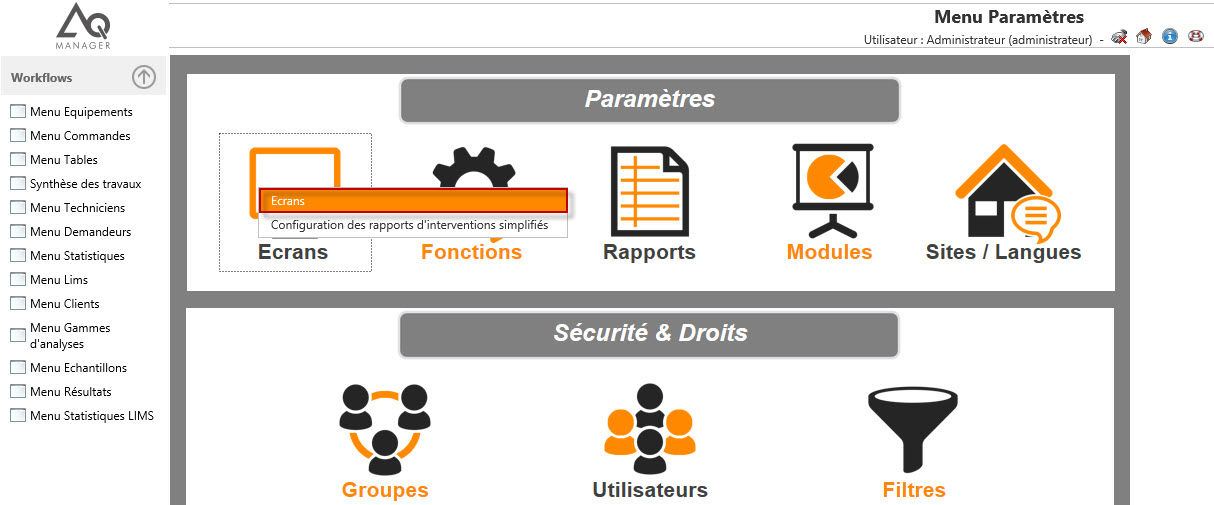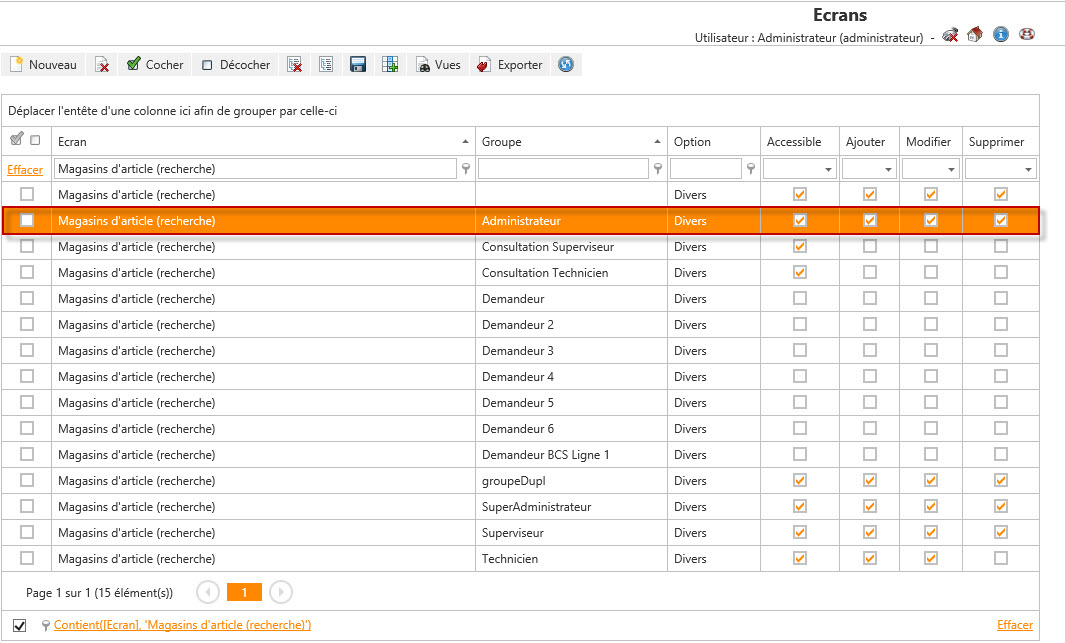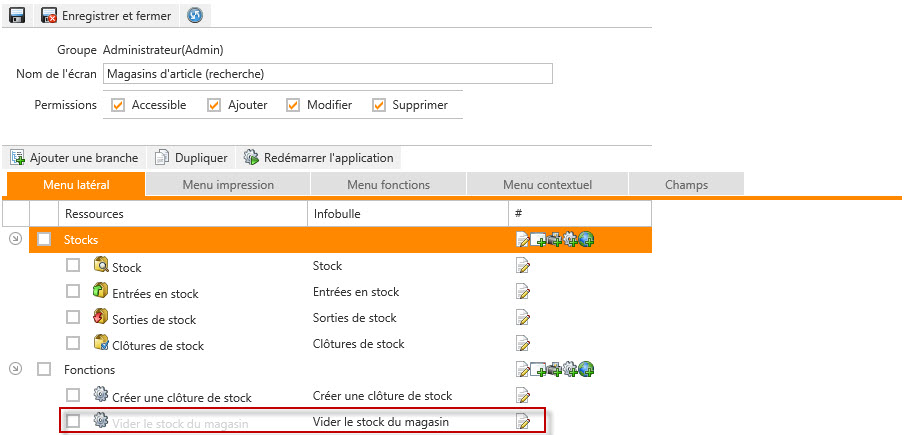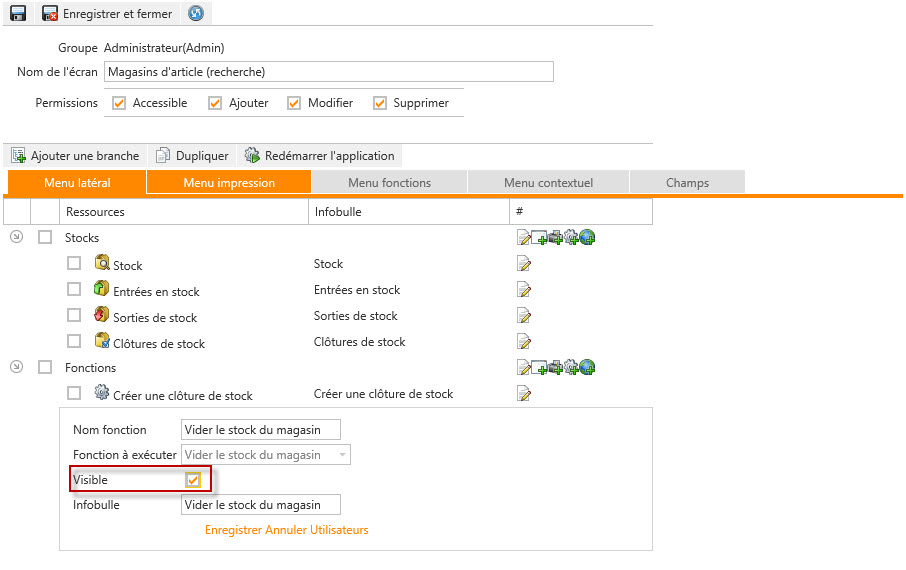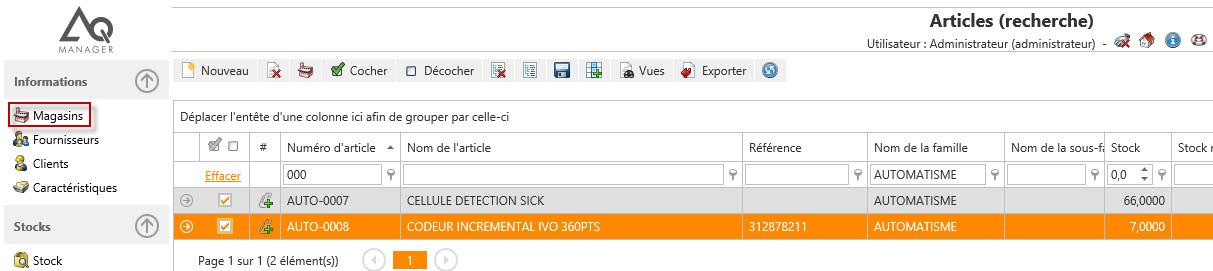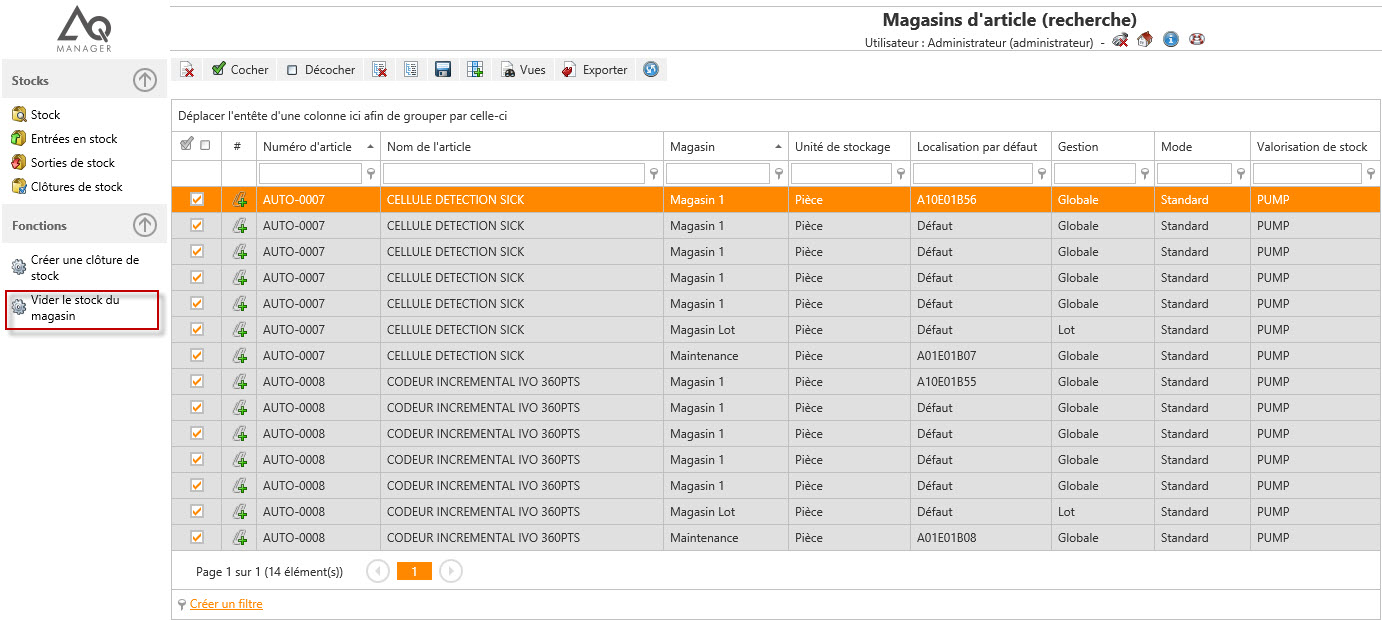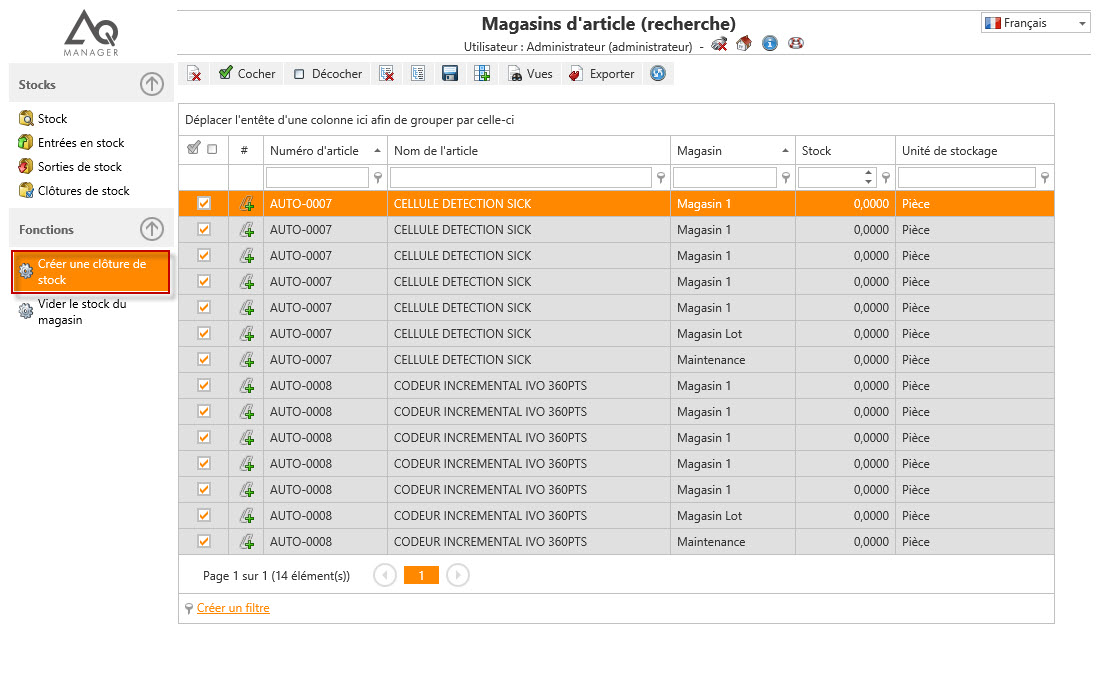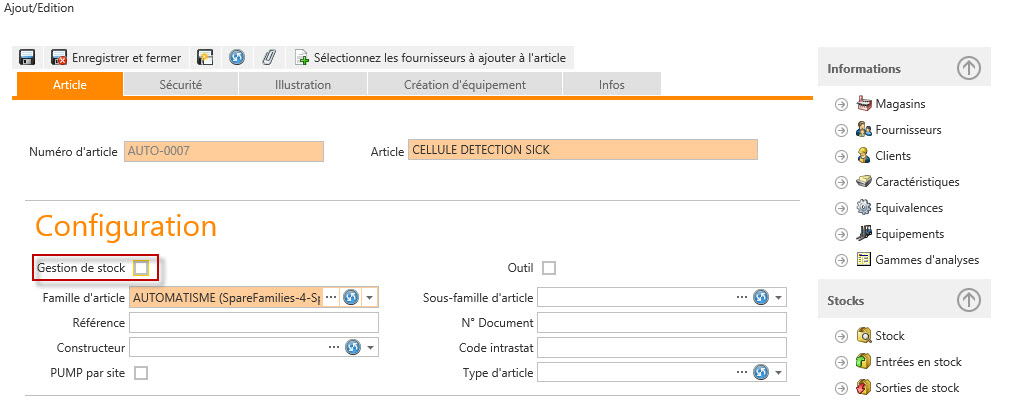Afin de modifier la gestion de stock d'un article afin de la passer en gestion hors stock deux conditions sont requises :
La procédure disponible ci-dessous permet de réaliser ces opérations afin de modifier la gestion de stock au niveau de l'article.
Lancez l'application, ouvrez le menu paramètres et cliquez sur Ecrans->Ecrans. Menu Paramètres Cherchez l'écrans magasins d'article (recherche). Ecrans Éditez la fiche du groupe désiré. Ecran magasins d'article (recherche) Remarque : Il est conseillé de ne pas afficher ce menu pour tous les groupes afin d'éviter les fausses manipulations. Modifiez la visibilité du menu et enregistrez les modifications. Le menu sera visible pour le groupe dans le menu latéral.
Ouvrez l'écran de recherche des articles et cochez le(s) article(s) qui doive(nt) passer en gestion hors stock et cliquez sur le menu magasins. Cochez les magasins (Cocher ->Tout) et cliquez sur le fonction "Vider le stock du magasin". Le stock des articles sélectionnés est maintenant passé à 0.
Sur l'écran des magasins d'articles sélectionnez tous les magasins (Cocher->Tout) et cliquez sur la fonction "Créer une clôture de stock".
Ouvrez la fiche de l'article et décochez la gestion de stock et enregistrez. Comme signalé, cette étape peut se faire par import en exportant l'écran de recherche des articles concernés et en important se fichier avec comme clé de mise à jour le numéro d'article et une valeur par défaut à "non" pour la gestion de stock. Une documentation concernant l'importation des données est disponible ici. |
FAQ - Questions fréquentes > 3. Gestion de stock, achats et fournisseurs > Gestion de stock >